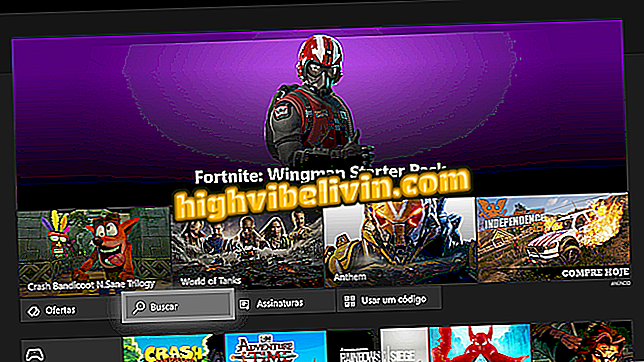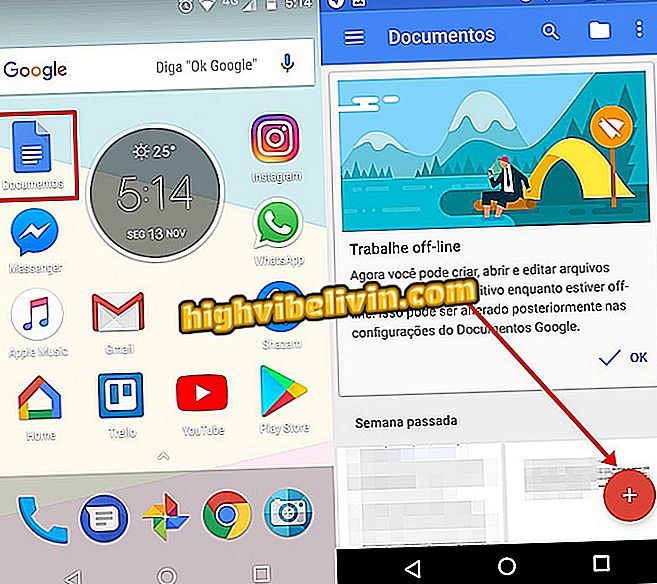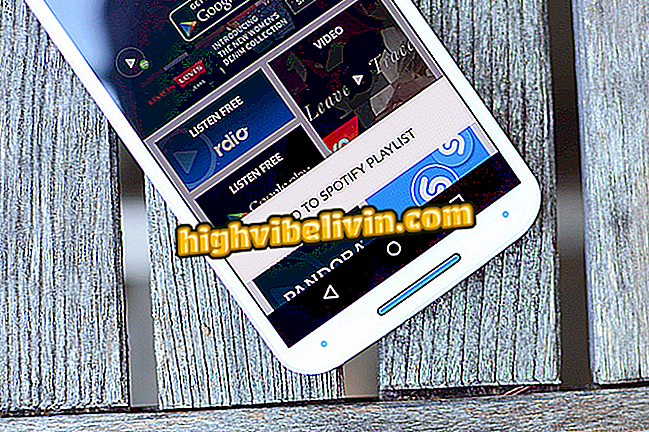Giphy для Chrome: GIF-файли пошуку плагінів одним клацанням миші, перегляд трюків
GIF-файли роблять ваші розмови та повідомлення більш цікавими та розслабленими. Завантажуючи розширення Giphy для Chrome, ви можете швидко шукати та обмінюватися анімаціями у своєму веб-переглядачі Google. Плагін відкриває незахищене вікно на бічній стороні веб-переглядача, що дозволяє знаходити цікаві зображення без закриття поточної сторінки Chrome. Розширення збирає тисячі файлів GIF з бази даних GIPHY. Можна копіювати посилання, генерувати коди для використання на веб-сайтах і завантажувати зображення на комп'ютер. Нижче описано, як встановити та використовувати додаток Giphy для Chrome.
"Google GIFs": Giphy більше, ніж Snapchat
Розширення Chrome дозволяє швидко знаходити файли GIF
Крок 1. Перейдіть на сторінку завантаження розширення Giphy для Chrome і натисніть "Використовувати в Chrome";

Можливість завантаження Giphy для розширення Chrome
Крок 2. Щоб завантажити та встановити розширення, натисніть кнопку "Додати розширення".

Дія для завантаження та встановлення розширення Giphy для Chrome у Chrome
Як знайти GIF в плагіні
Крок 1. Після встановлення натисніть піктограму Giphy у верхньому правому куті екрана, щоб відкрити розширення;

Можливість розпочати розширення Giphy для Chrome
Крок 2. Натисніть панель пошуку, введіть тип GIF, який ви хочете знайти, і натисніть клавішу "Enter" на клавіатурі, щоб продовжити;

Можливість отримати GIF у Giphy для розширення Chrome
Крок 3. Щоб скопіювати посилання на веб-сторінку, натисніть кнопку "Копіювати посилання". Це посилання можна використовувати в коментарях у соціальних мережах та онлайн-месенджерах.

Можливість скопіювати посилання GIF у інструменті Giphy для Chrome
Як шукати GIF за темою, запропонованою розширенням
Крок 1. Щоб запустити розширення, натисніть значок Giphy у верхньому правому куті екрана;

Можливість розпочати розширення Giphy для Chrome
Крок 2. Натисніть піктограму списку, розташовану в лівому нижньому куті екрана;

шляху доступу до варіантів тем GIF для розширень Gif для Chrome
Крок 3. Натисніть одну з категорій, щоб продовжити;

Параметр теми GIF для розширення Chrome
Крок 4. Натисніть одну з підтеп GIF, щоб переглянути анімацію;

Параметри тематичних розширень GIF для Chrome
Крок 5. Натисніть на один з GIF-файлів, щоб відкрити його на екрані обміну;

Giphy для екрана розширень Chrome і GIF
Крок 6. Натисніть на опцію "Копіювати посилання", щоб зберегти посилання, що веде до GIF на буфері обміну. Ви можете вставити це посилання в публікації в соціальних мережах. Тим не менш, ви можете натиснути лівою кнопкою миші на зображенні, щоб скопіювати код вставки зображення або скористатися опцією "Копіювати зображення розміром GIF", як ми зробимо в цьому прикладі;

Параметри завантаження та спільного використання GIF у розширенні Giphy для Chrome
Крок 7. Вставте посилання в адресний рядок Chrome, щоб анімація відкривалася на весь екран. Після цього клацніть правою кнопкою миші на GIF і виберіть варіант завантаження його на комп'ютер.

Можливість завантаження файлів GIF у комп’ютері в розширенні Giphy для Chrome
Як використовувати Gif на Facebook? Обмінюйтеся порадами на форумі.